컴퓨터를 사용하다 보면 갑자기 파란 화면이 뜨면서 모든 작업을 멈추게 하는 당황스러운 순간을 마주할 때가 있습니다. 특히 ‘ATTEMPTED_EXECUTE_OF_NOEXECUTE_MEMORY’라는 알 수 없는 오류 메시지는 마치 컴퓨터가 말을 거는 듯한 느낌마저 들게 하죠.
이 오류는 윈도우 운영체제에서 프로그램이 실행되면 안 되는 메모리 영역에 접근하려고 시도할 때 발생하는 비교적 흔치 않으면서도 골치 아픈 문제 중 하나입니다. 혹시 최근 윈도우 업데이트를 진행했거나, 새로운 프로그램을 설치한 후에 이런 현상을 겪고 계신가요? 아니면 알 수 없는 드라이버 충돌 때문에 불안한 마음이 드시나요?
걱정 마세요! 이 복잡하고 어려운 오류를 쉽고 명확하게 해결할 수 있는 방법들을 제가 직접 경험하고 찾아낸 꿀팁들과 함께 하나하나 알려드릴게요. 지금부터 이 성가신 블루스크린의 원인부터 속 시원한 해결책까지, 정확하게 알아보도록 할게요.
블루스크린, 왜 하필 나에게? 이 오류의 진짜 정체는!

STOP 코드 0x000000FC, 그 의미는?
컴퓨터를 쓰다가 갑자기 파란 화면이 뙇! 하고 나타나면 심장이 쿵 내려앉죠. 특히 “ATTEMPTED_EXECUTE_OF_NOEXECUTE_MEMORY”라는 메시지를 보면 더 당황스러울 수밖에 없어요.
마치 외계어가 쓰여 있는 것 같잖아요? 저도 처음 이 오류를 만났을 땐 정말 난감했답니다. 이 오류는 ‘STOP 코드 0x000000FC’로도 불리는데, 기본적으로 윈도우 운영체제에서 특정 프로그램이나 드라이버가 ‘실행되면 안 되는’ 메모리 영역에 접근해서 코드를 실행하려고 시도했을 때 발생해요.
쉽게 말해, 컴퓨터가 “야, 너 거기 들어가면 안 돼!” 하고 경고를 보내면서 스스로 멈춰버리는 거죠. 이게 왜 문제냐면, 보안이나 시스템 안정성을 위해 운영체제가 정해둔 규칙을 어겼다는 뜻이거든요. 불법 침입 시도라고 보면 돼요.
보통 이런 종류의 오류는 흔하게 발생하지 않아서 더욱 당황스럽게 느껴질 수 있지만, 원인을 알고 나면 의외로 해결 방법은 그리 어렵지 않답니다.
실행 금지 메모리 영역 침범, 이게 왜 문제일까?
컴퓨터의 메모리는 마치 도시의 구역처럼 용도가 정해져 있어요. 어떤 구역은 데이터를 저장하는 곳, 어떤 구역은 프로그램 코드를 실행하는 곳 등으로 나뉘어 있죠. 특히 ‘실행 금지 메모리’라는 곳은 데이터만 저장해야 하고, 절대 코드가 실행되어서는 안 되는 구역이에요.
만약 어떤 프로그램이나 드라이버가 이 구역에서 코드를 실행하려고 시도한다면, 시스템 전체의 안정성이 무너질 수 있는 심각한 상황이 발생할 수 있어요. 마치 사람이 걷는 도로에서 갑자기 기차가 달리려고 하는 것과 같달까요? 이런 상황을 막기 위해 윈도우는 즉시 시스템을 중단시키고 블루스크린을 띄워 사용자에게 경고하는 거죠.
이게 바로 “ATTEMPTED_EXECUTE_OF_NOEXECUTE_MEMORY” 오류의 핵심이에요. 대부분은 오래된 드라이버나 손상된 메모리, 혹은 악성코드 같은 외부 요인 때문에 발생한답니다. 제가 경험해본 바로는, 드라이버 문제인 경우가 가장 많았어요.
알고 나면 쉬워지는 원인 파헤치기: 내 컴퓨터는 어디가 아플까?
오래된 드라이버가 부르는 비극
이 블루스크린 오류의 가장 흔한 원인 중 하나는 바로 ‘드라이버’ 문제입니다. 컴퓨터의 각 하드웨어 장치(그래픽 카드, 사운드 카드, 네트워크 어댑터 등)는 운영체제와 소통하기 위해 ‘드라이버’라는 소프트웨어가 필요해요. 그런데 이 드라이버가 너무 오래되었거나, 윈도우 업데이트와 충돌하거나, 아예 손상된 경우에 이런 오류가 발생할 수 있답니다.
마치 오래된 자동차 부품이 새 엔진과 호환되지 않아 문제가 생기는 것과 비슷하죠. 특히 최근에 특정 하드웨어 관련 드라이버를 업데이트했거나, 아니면 윈도우 자체를 업데이트한 후에 이 오류가 발생했다면 드라이버 문제일 가능성이 굉장히 높아요. 저도 예전에 그래픽 카드 드라이버를 최신 버전으로 업데이트했다가 이 오류를 겪은 적이 있었는데, 이전 버전으로 롤백하니 감쪽같이 사라졌던 경험이 있어요.
특정 드라이버 파일명(예: )이 오류 메시지와 함께 뜨는 경우도 있는데, 이때는 해당 드라이버를 우선적으로 점검해야 해요.
메모리(RAM) 고장이 가장 큰 주범?
드라이버 문제만큼이나 자주 언급되는 원인이 바로 ‘메모리(RAM)’ 문제입니다. 컴퓨터의 램은 프로그램이 실행되는 동안 필요한 정보를 임시로 저장하는 역할을 해요. 만약 램 자체에 물리적인 결함이 있거나, 램 슬롯에 제대로 장착되지 않았거나, 혹은 오버클럭킹 설정이 불안정할 경우 “ATTEMPTED_EXECUTE_OF_NOEXECUTE_MEMORY” 오류를 유발할 수 있어요.
램 고장은 여러 종류의 블루스크린을 일으키는 단골손님인데, 이 오류 역시 예외는 아니죠. 제가 예전에 쓰던 컴퓨터도 이 오류 때문에 고생했는데, 결국 램 하나를 교체하고 나서야 문제가 해결된 적이 있답니다. 램 테스트 프로그램을 돌려보면 쉽게 문제가 있는지 없는지 확인할 수 있으니, 드라이버를 점검하고도 해결이 안 된다면 램을 의심해봐야 해요.
가끔은 램 슬롯의 먼지 때문에 접촉 불량이 생기는 경우도 있으니, 청소 한 번 해주는 것도 좋은 방법이에요.
소프트웨어 충돌, 프로그램끼리 싸우는 중?
드물긴 하지만, 새로 설치한 소프트웨어 때문에 이 오류가 발생하는 경우도 있어요. 특히 시스템 깊숙이 관여하는 종류의 프로그램들, 예를 들면 가상화 소프트웨어, 보안 프로그램, 특정 게임 핵 방지 프로그램 등이 윈도우의 메모리 관리 방식과 충돌하면서 오류를 일으킬 수 있습니다.
서로 다른 프로그램들이 같은 메모리 영역을 사용하려고 하거나, 특정 드라이버를 건드리면서 시스템에 혼란을 주는 거죠. 마치 좁은 골목길에서 여러 대의 차가 동시에 진입하려고 하는 상황과 비슷하다고 할 수 있어요. 최근에 뭔가를 새로 깔았는데 오류가 발생했다면, 그 프로그램을 가장 먼저 의심해보고 잠시 삭제하거나 비활성화해보는 것이 좋아요.
저도 예전에 호환성이 좋지 않은 구형 프로그램을 설치했다가 블루스크린을 겪었던 아찔한 경험이 있답니다. 이런 경우에는 해당 프로그램의 호환성 모드를 바꿔보거나, 아예 다른 대안 프로그램을 찾아보는 것도 좋은 방법이에요.
당황하지 마세요! 단계별 해결 가이드
간단하지만 강력한 첫 번째 시도: 재부팅과 시스템 복원
블루스크린이 떴을 때 가장 먼저 시도해야 할 것은 의외로 단순한 ‘재부팅’입니다. 컴퓨터는 기계라서 가끔 일시적인 오류로 인해 버벅일 때가 있거든요. 단순 재부팅만으로 문제가 해결되는 경우도 적지 않으니, 너무 당황하지 말고 일단 컴퓨터를 껐다가 다시 켜보세요.
만약 재부팅 후에도 같은 오류가 반복된다면, ‘시스템 복원’ 기능을 활용하는 것을 추천해요. 윈도우 시스템 복원은 컴퓨터에 문제가 생기기 전의 정상적인 시점으로 시스템 파일을 되돌려주는 아주 유용한 기능이랍니다. 제 경험상, 윈도우 업데이트나 새로운 프로그램 설치 후 블루스크린이 발생했을 때 시스템 복원으로 문제를 해결한 적이 많아요.
제어판에서 ‘시스템 및 보안’> ‘시스템’> ‘시스템 보호’로 들어가 ‘시스템 복원’을 실행하면 돼요. 복원 지점을 신중하게 선택하는 것이 중요한데, 오류가 발생하기 전의 가장 최근 날짜를 고르는 것이 좋습니다.
안전 모드로 진입하여 문제의 원인 찾기
일반 부팅으로는 도저히 컴퓨터를 사용할 수 없을 때, ‘안전 모드’는 정말 빛과 소금 같은 존재예요. 안전 모드는 필수적인 드라이버와 서비스만으로 윈도우를 부팅하기 때문에, 일반 모드에서 발생하던 충돌을 피하고 문제의 원인을 진단할 수 있는 환경을 제공해줍니다. “ATTEMPTED_EXECUTE_OF_NOEXECUTE_MEMORY” 오류의 원인이 드라이버나 특정 소프트웨어라면, 안전 모드에서는 문제없이 부팅될 가능성이 높아요.
안전 모드로 들어가려면 컴퓨터를 재시작하면서 F8 키(혹은 Shift + 재시작)를 연타하여 ‘고급 부팅 옵션’으로 진입한 후 ‘안전 모드’를 선택하면 됩니다. 안전 모드에서 부팅에 성공했다면, 최근에 설치한 프로그램이나 업데이트된 드라이버를 삭제하거나 비활성화해보면서 어떤 것이 문제였는지 찾아낼 수 있어요.
저도 몇 번이나 안전 모드의 도움을 받아서 복잡한 문제를 해결했던 기억이 납니다.
드라이버 문제, 이렇게 해결해요!
문제가 되는 드라이버 식별하고 업데이트하기
앞서 말씀드렸듯이, 드라이버 문제는 이 블루스크린의 가장 흔한 원인 중 하나예요. 오류 메시지에 특정 파일명이 나타난다면 해당 파일이 어떤 드라이버와 관련되어 있는지 검색해보고, 해당 드라이버를 업데이트하거나 재설치하는 것이 가장 효과적입니다. 만약 특정 파일명이 뜨지 않더라도, 최근에 업데이트했거나 문제가 생겼을 것 같은 하드웨어의 드라이버를 우선적으로 살펴보세요.
장치 관리자(Windows 키 + X 후 ‘장치 관리자’ 선택)에서 노란색 느낌표가 뜬 장치가 있는지 확인하고, 해당 장치의 드라이버를 ‘드라이버 업데이트’ 기능을 통해 최신 버전으로 업데이트하거나, 제조사 홈페이지에서 직접 최신 드라이버를 다운로드하여 설치하는 것이 좋습니다.
때로는 최신 드라이버가 오히려 문제를 일으키는 경우도 있으니, 문제가 해결되지 않는다면 이전 버전의 드라이버를 설치해보는 ‘롤백’도 고려해볼 만합니다.
드라이버 서명 강제 적용 해제 (고급 사용자용)
가끔 윈도우가 서명되지 않은 드라이버의 설치를 막으면서 이 오류가 발생하기도 합니다. 특히 오래된 하드웨어를 사용하거나, 특정 개발용 드라이버를 설치하려 할 때 이런 문제가 생길 수 있죠. 이런 경우에는 ‘드라이버 서명 강제 적용 해제’ 옵션을 사용하여 문제를 해결할 수 있습니다.
이 방법은 다소 고급 사용자에게 적합하며, 시스템 안정성에 영향을 줄 수 있으니 신중하게 접근해야 해요. 윈도우 재시작 시 ‘고급 시작 옵션’으로 진입하여 ‘문제 해결’> ‘고급 옵션’> ‘시작 설정’으로 이동한 후 ‘드라이버 서명 강제 적용 사용 안 함’을 선택하면 됩니다.
이렇게 하면 서명되지 않은 드라이버도 설치할 수 있게 되는데, 이 과정에서 발생하는 보안 문제는 전적으로 사용자의 책임이라는 점을 명심해야 합니다. 제가 개인적으로 사용해본 적은 없지만, 특수한 상황에서는 유용하게 쓰일 수 있는 방법이라고 해요.
메모리 문제, 설마 나도? 램 진단과 교체
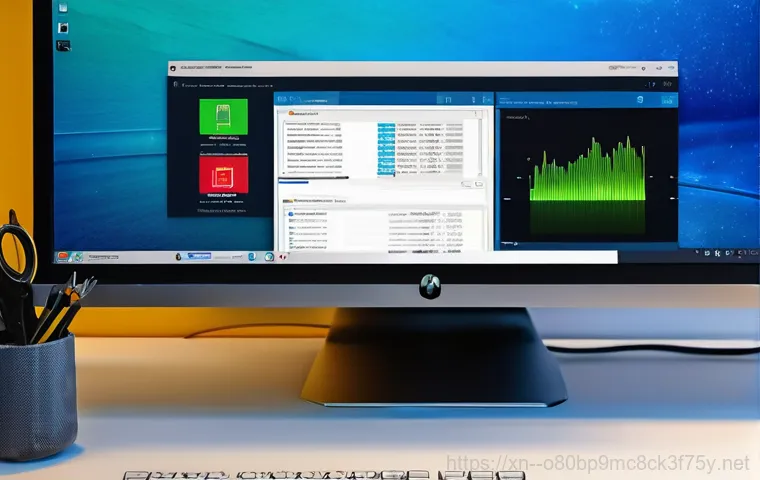
윈도우 메모리 진단 도구 활용법
드라이버 다음으로 이 오류의 주요 원인으로 꼽히는 것이 바로 램(RAM) 문제예요. 램 고장은 여러 가지 블루스크린을 유발하는데, “ATTEMPTED_EXECUTE_OF_NOEXECUTE_MEMORY”도 그중 하나죠. 램에 문제가 있는지 확인하는 가장 쉬운 방법은 윈도우에 기본으로 내장된 ‘메모리 진단 도구’를 사용하는 거예요.
윈도우 검색창에 ‘메모리 진단’이라고 입력하면 쉽게 찾을 수 있습니다. 이 도구를 실행하면 컴퓨터가 재시작되면서 램을 꼼꼼하게 검사해주는데, 이때 오류가 발견되면 화면에 자세한 메시지가 나타나요. 저도 예전에 램 고장으로 고생할 때 이 도구의 도움을 받아 문제의 램을 찾아낼 수 있었답니다.
검사에는 시간이 좀 걸릴 수 있으니, 여유를 가지고 기다리는 것이 중요해요. 만약 오류가 발견된다면, 다음 단계로 넘어가야겠죠?
램 교체, 직접 해보니 생각보다 쉬웠어요!
메모리 진단 도구에서 램에 문제가 있다고 판단되면, 해당 램을 교체하는 것이 가장 확실한 해결책입니다. “에이, 램 교체를 어떻게 직접 해?”라고 생각하실 수도 있지만, 의외로 램 교체는 컴퓨터 부품 중에서도 가장 난이도가 낮은 편에 속해요. 컴퓨터 케이스를 열고, 기존 램을 슬롯에서 분리한 후 새 램을 딸깍 소리가 나도록 장착하면 끝이랍니다.
중요한 건, 현재 사용 중인 메인보드가 어떤 종류의 램(DDR4, DDR5 등)을 지원하는지, 그리고 어떤 용량까지 지원하는지 미리 확인하고 호환되는 램을 구매해야 한다는 점이에요. 저도 처음에는 망설였지만, 유튜브 영상을 참고해서 직접 램을 교체해보고 나니 “별거 아니네!” 싶더라고요.
만약 램이 여러 개 장착되어 있다면, 하나씩 빼가면서 어떤 램이 문제인지 파악하는 ‘싱글 램 테스트’를 해보는 것도 좋은 방법입니다.
바이러스? 악성코드? 숨겨진 진짜 범인 찾기
정밀 바이러스 검사, 선택이 아닌 필수
“ATTEMPTED_EXECUTE_OF_NOEXECUTE_MEMORY” 오류는 드물게 바이러스나 악성코드 때문에 발생하기도 해요. 악성코드가 시스템 메모리에 침투해서 실행 금지 영역에 접근하려 들거나, 중요한 시스템 파일을 손상시켜 오류를 유발할 수 있거든요. 이런 경우에는 아무리 드라이버를 업데이트하고 램을 교체해도 문제가 해결되지 않을 수 있습니다.
그래서 컴퓨터에 이 오류가 계속 발생한다면, 신뢰할 수 있는 백신 프로그램으로 시스템 전체를 정밀 검사해보는 것이 필수적이에요. 저는 주로 윈도우 디펜더와 같은 기본 백신 외에, 추가적으로 무료 백신 프로그램을 사용해서 교차 검사를 진행하곤 합니다. 혹시 모를 상황에 대비하는 거죠.
검사 결과 악성코드가 발견된다면 즉시 격리하거나 삭제해야 합니다.
| 오류 원인 | 주요 증상 | 초기 해결 방법 |
|---|---|---|
| 오래된/손상된 드라이버 | 윈도우 업데이트, 새 하드웨어 설치 후 발생, 특정 .sys 파일명 언급 | 드라이버 업데이트/롤백, 안전 모드에서 문제 드라이버 제거 |
| 메모리(RAM) 불량 | 다른 종류의 블루스크린 동반, 컴퓨터 부팅 실패, 무작위 재부팅 | 윈도우 메모리 진단 도구 실행, 램 재장착 또는 교체 |
| 소프트웨어 충돌 | 최근 설치한 프로그램 실행 시 발생, 특정 프로그램 제거 시 문제 해결 | 최근 설치 프로그램 제거, 호환성 설정 변경 |
| 악성코드/바이러스 | 시스템 속도 저하, 광고창 생성, 알 수 없는 프로세스 실행 | 백신 프로그램으로 정밀 검사 및 치료 |
수상한 프로그램 삭제와 시스템 최적화
악성코드가 아니더라도, 시스템에 불필요한 프로그램이나 레지스트리 잔여물들이 쌓여서 이 오류를 유발할 수도 있어요. 특히 인터넷에서 출처를 알 수 없는 프로그램을 다운로드받거나, 광고성 프로그램들이 나도 모르게 설치되는 경우가 많은데요. 이런 프로그램들은 백그라운드에서 불필요한 자원을 사용하고 시스템 안정성을 저해할 수 있습니다.
따라서 제어판의 ‘프로그램 및 기능’에서 내가 설치하지 않았거나 더 이상 사용하지 않는 프로그램들을 주기적으로 삭제해주는 것이 좋습니다. 또한, CCleaner 와 같은 시스템 최적화 도구를 사용하여 레지스트리 오류를 수정하고 임시 파일을 정리해주는 것도 좋은 습관이에요.
이렇게 주기적으로 컴퓨터를 청소해주면, 블루스크린뿐만 아니라 전반적인 시스템 성능 향상에도 큰 도움이 된답니다.
그래도 안 된다면? 전문가의 도움, 언제 필요할까?
하드웨어 전문가에게 맡겨야 할 때
위에서 설명드린 모든 방법을 시도했는데도 “ATTEMPTED_EXECUTE_OF_NOEXECUTE_MEMORY” 오류가 계속 발생한다면, 이제는 전문가의 도움이 필요할 때입니다. 특히 램 교체나 드라이버 업데이트 같은 기본적인 자가 진단으로는 해결되지 않는 복합적인 하드웨어 문제일 가능성이 높아요.
예를 들어, 메인보드의 문제나 CPU의 불안정성 같은 경우에는 일반 사용자가 진단하거나 수리하기가 거의 불가능하죠. 이런 경우에는 무리하게 혼자 해결하려고 하기보다는, 가까운 컴퓨터 수리점이나 제조사 서비스 센터를 방문하여 전문가에게 점검을 받는 것이 훨씬 시간과 비용을 절약하는 방법일 수 있어요.
괜히 건드렸다가 더 큰 고장을 만들 수도 있으니, 내 손을 떠난 문제라고 판단될 때는 과감히 전문가에게 맡기는 현명함이 필요하답니다.
포맷만이 살길? 최후의 수단 고려하기
모든 방법을 동원했지만 결국 블루스크린이 사라지지 않는다면, ‘운영체제 재설치’, 즉 포맷이 최후의 수단이자 가장 확실한 해결책이 될 수 있습니다. 포맷은 컴퓨터의 모든 데이터를 지우고 윈도우를 처음부터 다시 설치하는 과정이기 때문에, 소프트웨어적인 문제로 인한 블루스크린은 99% 해결된다고 볼 수 있어요.
마치 지저분해진 방을 완전히 비우고 새롭게 인테리어하는 것과 같다고 할까요? 물론 포맷은 모든 데이터를 백업해야 하는 번거로움이 있지만, 깨끗한 환경에서 다시 시작할 수 있다는 장점이 있습니다. 만약 포맷 후에도 동일한 블루스크린이 발생한다면, 이는 거의 100% 하드웨어 문제라고 확신할 수 있으니, 그때는 정말 전문가의 도움을 받아야 해요.
저는 개인적으로 컴퓨터가 너무 느려지거나 알 수 없는 오류가 반복될 때, 주기적으로 포맷을 통해 깔끔한 환경을 유지하곤 합니다.
글을 마치며
자, 이렇게 “ATTEMPTED_EXECUTE_OF_NOEXECUTE_MEMORY” 블루스크린 오류에 대해 깊이 파고들어 보았는데요. 막상 마주하면 앞이 캄캄하고 ‘내 컴퓨터가 드디어 고장 났나?’ 싶어 좌절하게 되죠. 하지만 오늘 살펴본 것처럼, 대부분의 경우 원인을 정확히 파악하고 차근차근 해결 단계를 밟아나가면 충분히 혼자서도 극복할 수 있는 문제랍니다. 중요한 건 당황하지 않고, 제가 알려드린 방법들을 순서대로 적용해보는 인내심이에요. 물론 때로는 전문가의 도움이 필요할 수도 있지만, 기본적인 지식만으로도 컴퓨터 문제를 해결했을 때의 뿌듯함은 정말 이루 말할 수 없어요. 제가 직접 겪어보고 해결했던 경험들을 바탕으로 여러분께 도움이 되고자 노력했으니, 이 글이 여러분의 소중한 컴퓨터를 다시 건강하게 만드는 데 작은 보탬이 되었기를 진심으로 바랍니다. 컴퓨터와 씨름하느라 지쳐있을 여러분께 작은 희망이 되었으면 좋겠네요. 우리 모두 스마트한 컴퓨터 생활을 위해 함께 노력해보자고요!
알아두면 쓸모 있는 정보
1. 정기적인 드라이버 업데이트: 컴퓨터 하드웨어 제조사 웹사이트를 주기적으로 방문하여 최신 드라이버를 확인하고 업데이트하는 습관은 블루스크린을 예방하는 가장 기본적인 방법이에요. 특히 그래픽 카드 드라이버는 게임 성능뿐만 아니라 시스템 안정성에도 큰 영향을 주니 잊지 마세요.
2. 메모리(RAM) 관리의 중요성: 컴퓨터 램은 소모품이라는 인식을 가질 필요가 있어요. 윈도우 메모리 진단 도구를 통해 정기적으로 램 상태를 점검하고, 문제가 감지되면 주저 없이 교체하는 것이 여러 종류의 시스템 오류를 미리 막는 현명한 길입니다.
3. 신뢰할 수 있는 백신 프로그램 사용: 바이러스와 악성코드는 시스템의 모든 영역에 악영향을 미칠 수 있습니다. 윈도우 디펜더만으로 부족하다고 생각되면, 추가적으로 검증된 무료 백신 프로그램을 설치하여 이중으로 시스템을 보호하는 것이 좋습니다.
4. 불필요한 프로그램 정리: 컴퓨터 속도가 느려지거나 알 수 없는 오류가 자주 발생한다면, 제어판에서 내가 모르는 프로그램이나 더 이상 사용하지 않는 프로그램을 과감히 삭제해주세요. 프로그램 간 충돌을 줄이고 시스템 자원을 효율적으로 관리하는 데 큰 도움이 됩니다.
5. 중요 데이터 백업 생활화: 어떤 종류의 블루스크린이든, 최악의 경우 운영체제 재설치나 하드웨어 고장으로 데이터 손실이 발생할 수 있어요. 평소에 중요한 문서나 사진, 영상 등을 외장 하드나 클라우드 서비스에 정기적으로 백업하는 습관은 불의의 사고에 대비하는 최고의 보험입니다.
중요 사항 정리
“ATTEMPTED_EXECUTE_OF_NOEXECUTE_MEMORY” 블루스크린 오류는 주로 프로그램이나 드라이버가 ‘실행 금지 메모리’ 영역에 부적절하게 접근하려 할 때 발생합니다. 이 오류의 가장 흔한 원인으로는 오래되거나 손상된 드라이버, 그리고 물리적인 결함이 있는 메모리(RAM)가 꼽힙니다. 간혹 새로 설치한 소프트웨어의 충돌이나 시스템에 침투한 악성코드에 의해서도 유발될 수 있습니다. 해결을 위해서는 먼저 컴퓨터를 재부팅하거나 시스템 복원을 시도해 볼 수 있으며, 안전 모드로 진입하여 문제가 되는 드라이버나 프로그램을 식별하고 제거하는 것이 중요합니다. 드라이버는 최신 버전으로 업데이트하거나 문제가 발생하기 이전 버전으로 롤백하여 해결하는 경우가 많습니다. 램 문제가 의심된다면 윈도우 메모리 진단 도구를 활용하여 점검하고, 필요시 램을 교체하는 것이 효과적입니다. 만약 이러한 소프트웨어적, 하드웨어적 자가 진단 및 해결 방법으로도 문제가 지속된다면, 전문가의 도움을 받거나 최후의 수단으로 운영체제 재설치를 고려해야 합니다. 모든 문제 해결 과정에서 발생할 수 있는 데이터 손실에 대비하여 중요한 파일은 항상 백업해두는 습관을 들이는 것이 가장 중요하다고 할 수 있습니다. 이 글이 여러분의 컴퓨터 문제 해결에 실질적인 도움이 되었기를 바랍니다.
자주 묻는 질문 (FAQ) 📖
질문: 이 ‘ATTEMPTEDEXECUTEOFNOEXECUTEMEMORY’ 오류, 도대체 무슨 의미이고 왜 갑자기 뜨는 건가요?
답변: 아, 정말 당황스러우셨죠? 저도 갑자기 파란 화면이 뜨면 심장이 덜컥 내려앉곤 한답니다. 이 ‘ATTEMPTEDEXECUTEOFNOEXECUTEMEMORY’ 오류는 쉽게 말해, 컴퓨터 프로그램이 ‘여기서는 코드를 실행하면 안 돼!’라고 정해진 메모리 영역에서 멋대로 코드를 실행하려고 시도할 때 발생해요.
마치 자동차가 중앙선을 넘어가려는 것과 같달까요? 주로 최근에 설치한 프로그램이나 업데이트된 드라이버(특히 그래픽 드라이버나 사운드 드라이버 같은), 또는 윈도우 업데이트 후에 시스템 충돌이 생길 때 나타나곤 해요. 가끔은 악성 코드나 시스템 파일 손상 때문에 발생하기도 하고, 심지어 메모리(RAM) 자체에 문제가 생겼을 때도 이런 오류가 뜰 수 있답니다.
최근에 뭔가 변화를 주셨다면 그게 원인일 확률이 높아요. 제가 직접 겪어보니, 새 장치를 연결하거나 업데이트했을 때 이런 일이 종종 생기더라고요.
질문: 컴퓨터를 잘 모르는 제가 집에서 직접 시도해볼 수 있는 간단한 해결 방법들은 없을까요?
답변: 물론이죠! 복잡하게 생각하실 필요 없이, 먼저 집에서 시도해볼 수 있는 몇 가지 꿀팁을 알려드릴게요. 저도 이런 문제 겪을 때 가장 먼저 하는 방법들이랍니다.
1. 최근 변경 사항 되돌리기: 혹시 블루스크린이 뜨기 직전에 새로운 프로그램이나 드라이버를 설치하셨나요? 그렇다면 그 프로그램을 제거하거나, 드라이버를 이전 버전으로 되돌려 보세요.
윈도우 ‘장치 관리자’에서 해당 드라이버를 찾아 ‘드라이버 롤백’을 시도해볼 수 있습니다. 2. 윈도우 업데이트 확인: 가끔은 윈도우 자체의 버그 때문에 이런 오류가 생기기도 해요.
‘설정 > 업데이트 및 보안 > Windows Update’에서 최신 업데이트가 있는지 확인하고 설치해 보세요. 마이크로소프트가 문제를 해결하는 패치를 배포했을 수도 있거든요. 3.
메모리(RAM) 다시 장착: 컴퓨터 전원을 완전히 끄고, 본체를 열어서 RAM 카드를 뺐다가 다시 꾹 눌러 장착해 보세요. 가끔은 RAM이 살짝 헐거워져서 접촉 불량이 생기기도 한답니다. (이때는 꼭 전원 케이블을 뽑고 작업하셔야 해요!)
4.
수상한 프로그램은 절대 NO!: 혹시 오류 해결을 돕는다고 광고하는 정체불명의 프로그램을 다운로드하라는 안내를 보셨다면, 절대로 설치하지 마세요! 예를 들어, ‘WinThruster’ 같은 프로그램은 오히려 악성코드를 심어서 더 큰 문제를 일으킬 수 있습니다. 오직 공식 웹사이트나 신뢰할 수 있는 경로를 통해서만 소프트웨어를 다루셔야 해요!
질문: 위에 알려주신 방법들을 다 해봤는데도 계속 블루스크린이 뜨는데, 이제 어떻게 해야 할까요? 아니면 전문가의 도움을 받아야 할 때일까요?
답변: 으음, 여러 시도에도 불구하고 계속 오류가 나타난다면 좀 더 깊은 원인을 찾아봐야 할 때입니다. 저도 이럴 때는 진이 빠지더라고요. 1.
메모리 진단 도구 실행: 윈도우에는 ‘Windows 메모리 진단’이라는 기능이 있어요. 시작 메뉴 검색창에 ‘메모리 진단’이라고 입력 후 실행하면 컴퓨터가 재부팅되면서 RAM에 문제가 있는지 검사해 준답니다. 만약 여기서 문제가 발견되면 RAM 교체를 고려해야 할 수 있어요.
2. 시스템 파일 검사기(SFC) 실행: 손상된 시스템 파일을 복구하는 데 도움이 될 수 있습니다. ‘시작’ 버튼을 마우스 오른쪽 클릭한 뒤 ‘Windows 터미널(관리자)’ 또는 ‘명령 프롬프트(관리자)’를 선택하고, ‘sfc /scannow’를 입력한 후 엔터를 눌러 검사를 진행해 보세요.
3. 드라이버를 수동으로 업데이트: 모든 장치의 드라이버를 최신 버전으로 직접 업데이트하는 것이 중요해요. 특히 그래픽카드, 메인보드 칩셋, 네트워크 드라이버 등은 제조사 웹사이트에서 최신 버전을 다운로드하여 설치해 주세요.
자동으로 업데이트되는 것보다 훨씬 확실하답니다. 이 모든 과정을 거쳤는데도 여전히 같은 오류가 반복된다면, 아쉽지만 하드웨어적인 문제일 가능성이 커요. 특히 RAM 불량이거나 메인보드의 문제일 수도 있거든요.
이런 경우에는 혼자 해결하기보다는 전문 수리점에 맡겨서 정확한 진단을 받아보시는 게 시간과 비용을 아끼는 현명한 방법일 거예요. 괜히 더 건드렸다가 문제가 커질 수도 있거든요!
📚 참고 자료
➤ 7. 북변동 ATTEMPTED_EXECUTE_OF_NOEXECUTE_MEMORY – 네이버
– ATTEMPTED_EXECUTE_OF_NOEXECUTE_MEMORY – 네이버 검색 결과
➤ 8. 북변동 ATTEMPTED_EXECUTE_OF_NOEXECUTE_MEMORY – 다음
– ATTEMPTED_EXECUTE_OF_NOEXECUTE_MEMORY – 다음 검색 결과
